Tính năng Scroll to Text Fragment chia sẻ tự cuộn đến văn bản trên trang web Microsoft Edge sẽ giúp di chuyển ngay tới đoạn văn bản trong một trang web mà bạn muốn chia sẻ tới người khác. Tính năng Scroll to Text Fragment đã có trên trình duyệt Chrome nhưng cách kích hoạt cần thực hiện nhiều bước. Với trình duyệt Microsoft Edge thì bạn có thể cài đặt tiện ích Link to Text Fragment để sử dụng tính năng Scroll to Text Fragment trên trình duyệt với cách thực hiện đơn giản hơn rất nhiều. Bài viết dưới đây sẽ hướng dẫn bạn đọc cách dùng tính năng Scroll to Text Fragment trên Microsoft Edge.
Hướng dẫn tạo Scroll to Text Fragment trên Microsoft Edge
Bước 1:
Chúng ta cài tiện ích Link to Text Fragment trên Microsoft Edge theo link dưới đây và nhấn Add extension để cài đặt tiện ích trên trình duyệt
Bước 2:
Sau khi bạn cài xong tiện ích thì mở trang web muốn chia sẻ đoạn văn, thông tin tới người khác. Bôi đen nội dung đó rồi nhấn chuột phải chọn Copy Link to Selected Text trong menu hiển thị.
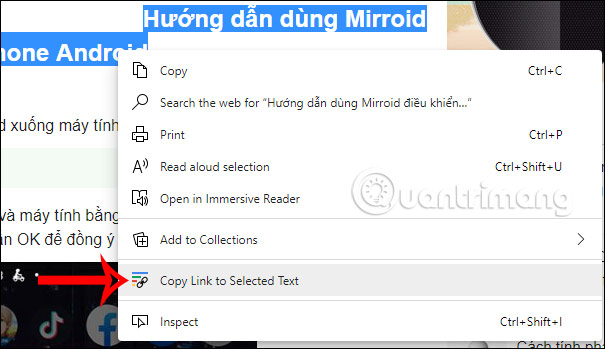
Khi đó tiện ích tự động tạo một link cho văn bản đã bôi đen, đồng thời nội dung cũng được bôi vàng đánh dấu như hình dưới đây.
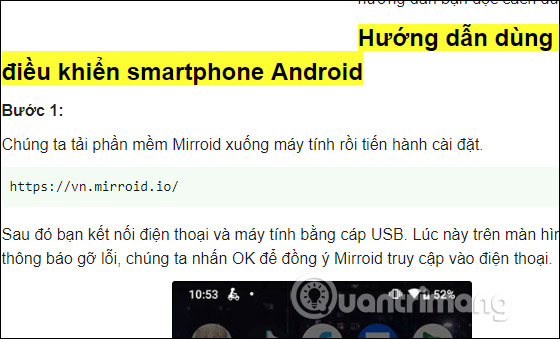
Bước 3:
Link cuộn tới văn bản được tạo và tự động được lưu trong clipboard của hệ thống. Bây giờ chúng ta chỉ cần chia sẻ link này tới bạn bè là xong. Khi họ truy cập thì tự động sẽ được cuộn tới văn bản. Link cuộn tới văn bản hoạt động trên mọi trình duyệt khác nhau mà không cần người nhận link phải cài đặt tiện ích Link to Text Fragment.
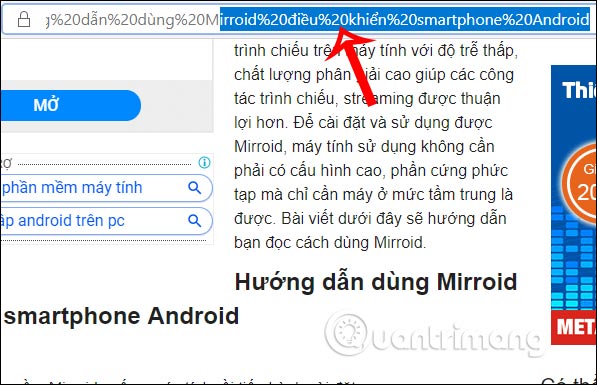
Xem thêm:
 Công nghệ
Công nghệ  AI
AI  Windows
Windows  iPhone
iPhone  Android
Android  Học IT
Học IT  Download
Download  Tiện ích
Tiện ích  Khoa học
Khoa học  Game
Game  Làng CN
Làng CN  Ứng dụng
Ứng dụng 





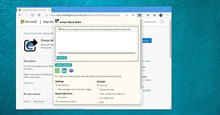












 Linux
Linux  Đồng hồ thông minh
Đồng hồ thông minh  macOS
macOS  Chụp ảnh - Quay phim
Chụp ảnh - Quay phim  Thủ thuật SEO
Thủ thuật SEO  Phần cứng
Phần cứng  Kiến thức cơ bản
Kiến thức cơ bản  Lập trình
Lập trình  Dịch vụ công trực tuyến
Dịch vụ công trực tuyến  Dịch vụ nhà mạng
Dịch vụ nhà mạng  Quiz công nghệ
Quiz công nghệ  Microsoft Word 2016
Microsoft Word 2016  Microsoft Word 2013
Microsoft Word 2013  Microsoft Word 2007
Microsoft Word 2007  Microsoft Excel 2019
Microsoft Excel 2019  Microsoft Excel 2016
Microsoft Excel 2016  Microsoft PowerPoint 2019
Microsoft PowerPoint 2019  Google Sheets
Google Sheets  Học Photoshop
Học Photoshop  Lập trình Scratch
Lập trình Scratch  Bootstrap
Bootstrap  Năng suất
Năng suất  Game - Trò chơi
Game - Trò chơi  Hệ thống
Hệ thống  Thiết kế & Đồ họa
Thiết kế & Đồ họa  Internet
Internet  Bảo mật, Antivirus
Bảo mật, Antivirus  Doanh nghiệp
Doanh nghiệp  Ảnh & Video
Ảnh & Video  Giải trí & Âm nhạc
Giải trí & Âm nhạc  Mạng xã hội
Mạng xã hội  Lập trình
Lập trình  Giáo dục - Học tập
Giáo dục - Học tập  Lối sống
Lối sống  Tài chính & Mua sắm
Tài chính & Mua sắm  AI Trí tuệ nhân tạo
AI Trí tuệ nhân tạo  ChatGPT
ChatGPT  Gemini
Gemini  Điện máy
Điện máy  Tivi
Tivi  Tủ lạnh
Tủ lạnh  Điều hòa
Điều hòa  Máy giặt
Máy giặt  Cuộc sống
Cuộc sống  TOP
TOP  Kỹ năng
Kỹ năng  Món ngon mỗi ngày
Món ngon mỗi ngày  Nuôi dạy con
Nuôi dạy con  Mẹo vặt
Mẹo vặt  Phim ảnh, Truyện
Phim ảnh, Truyện  Làm đẹp
Làm đẹp  DIY - Handmade
DIY - Handmade  Du lịch
Du lịch  Quà tặng
Quà tặng  Giải trí
Giải trí  Là gì?
Là gì?  Nhà đẹp
Nhà đẹp  Giáng sinh - Noel
Giáng sinh - Noel  Hướng dẫn
Hướng dẫn  Ô tô, Xe máy
Ô tô, Xe máy  Tấn công mạng
Tấn công mạng  Chuyện công nghệ
Chuyện công nghệ  Công nghệ mới
Công nghệ mới  Trí tuệ Thiên tài
Trí tuệ Thiên tài